Hoe een Facebook-verhaal te maken

Facebook-verhalen kunnen erg leuk zijn om te maken. Hier is hoe je een verhaal kunt maken op je Android-apparaat en computer.
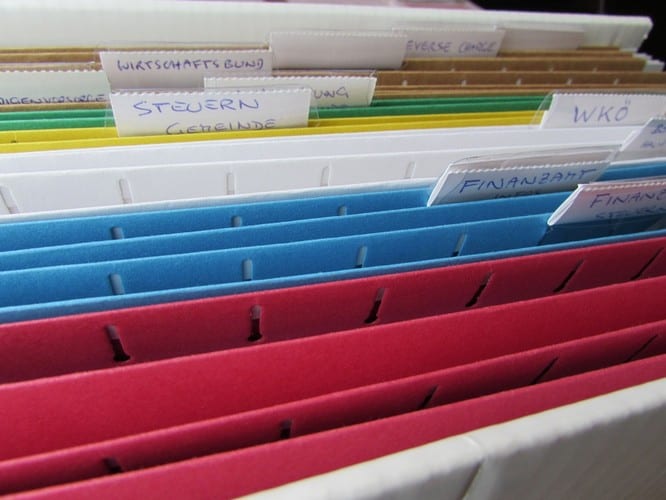
Als je voortdurend grote bestanden verzendt, heb je zeker een moment ervaren waarop het bestand gewoon te groot was om te verzenden. Wanneer dat gebeurt, kunt u het bestand het beste comprimeren om het kleiner te maken.
Aangezien u waarschijnlijk bijna alles vanaf uw Android-apparaat doet, volgt hier een lijst met Android-apps waarmee u uw bestanden kunt comprimeren. De apps op de lijst zijn gratis en gemakkelijk te gebruiken.
WinZip is een van de meest populaire Android-apps om je bestanden te zippen. Het heeft wel wat in-app-aankopen, maar de opties om je bestanden te comprimeren zijn gratis.
Om uw bestanden te zippen, opent u de app en gaat u naar het bestand dat u wilt comprimeren. De app toont opties voor toegang tot uw SD-kaart of externe SD-kaart. Zoek naar het bestand en om er zeker van te zijn dat je het juiste bestand kiest, tik je erop.
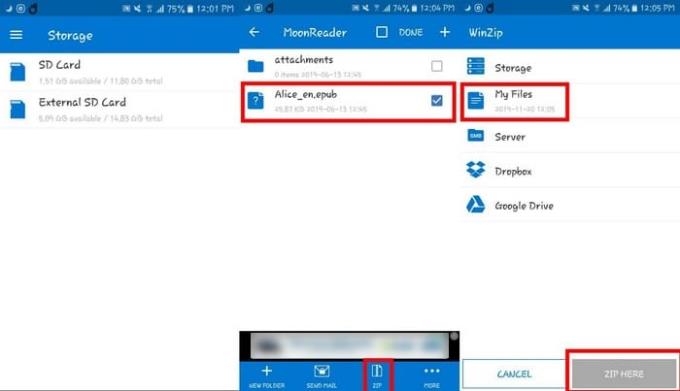
WinZip gebruikt dan een app die je al op je telefoon zou moeten hebben om je het bestand te laten zien dat je gaat comprimeren. Als je de juiste hebt, ga dan terug en druk lang op het bestand. Onderaan verschijnt een optie om het bestand te zippen.
U moet ook kiezen waar u het bestand wilt comprimeren. U kunt kiezen uit opties zoals:
Als je eenmaal hebt gekozen waar je je bestand wilt comprimeren, tik je rechtsonder op de blauwe Zip Here-knop. Het proces duurt maar een paar seconden.
RAR is niet alleen goed voor het comprimeren van bestanden, maar het is ook een uitstekende keuze als het gaat om uitpakken. De app werkt ook als een eenvoudige bestandsverkenner en -beheerder. RAR kan bestanden comprimeren als TAR, RAR, ZIP, GZ, BZ2, 7Z, XY, ISO en ARJ.
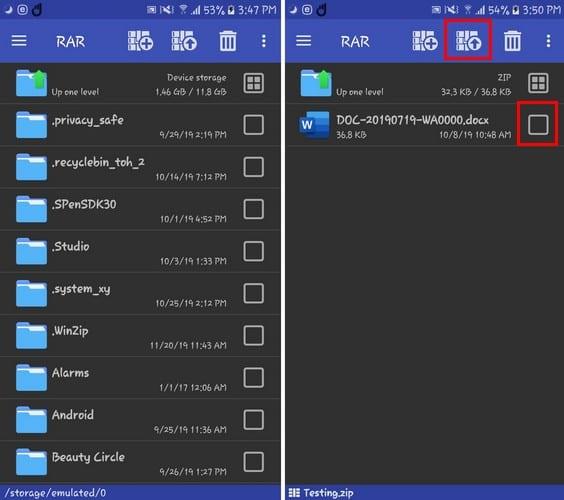
Om een bestand te comprimeren, opent u de app en gaat u naar het bestand dat u wilt comprimeren. Zorg ervoor dat het vakje naast het bestand is aangevinkt en tik op het pictogram met de pijl naar boven (bovenaan). U moet de archiveringsopties instellen, maar als u dat eenmaal hebt ingesteld, kunt u aan de slag.
Een andere populaire app die u kunt gebruiken om uw bestanden in 7Zipper te zippen en uit te pakken . Nadat u de app hebt geïnstalleerd, wordt uitgelegd wat elke optie kan doen. Zo laat je niets aan het toeval over en tik je op de verkeerde keuze.
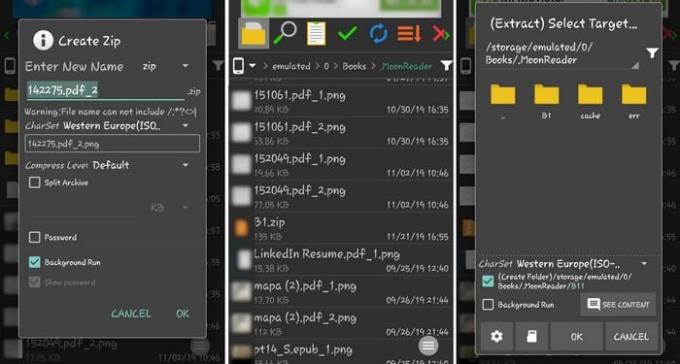
U kunt een bestand snel comprimeren door naar de plaats te gaan waar u het bestand hebt en er lang op te drukken. Een nieuw venster met een grote verscheidenheid aan opties zoals:
De app kan ook werken als tekstviewer, fotokalender, mediascanner en andere handige dingen. De app is gratis met niet-invasieve advertenties.
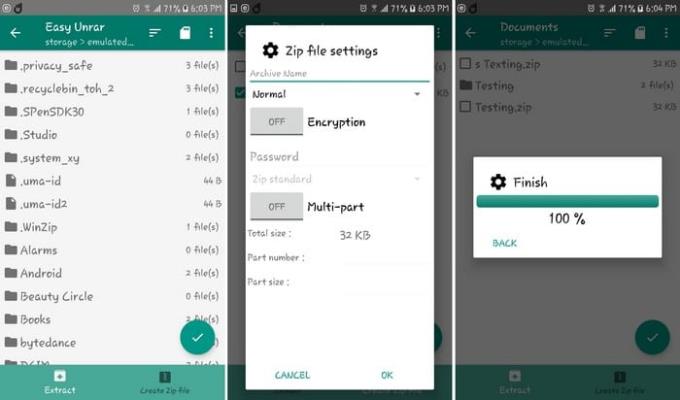
Het comprimeren van bestanden is ook een gemakkelijke taak op Easy Unrar . De app is beginnersvriendelijk en bombardeert je niet met te veel functies of advertenties.
Wanneer u de app voor het eerst opent, ziet u de opties om een gecomprimeerd bestand uit te pakken of er zelf een te maken. Om uw eerste bestand te comprimeren, tikt u op de optie Zip-bestand maken en elk bestand heeft plotseling een selectievakje ernaast.
Kies het bestand dat u wilt comprimeren en tik op het vinkje in de cirkel. U ziet ook opties om uw bestand te versleutelen en ook een wachtwoord toe te voegen. Als je klaar bent met de installatie, tik je op OK en het proces duurt maar een paar seconden.
Door een bestand te comprimeren, kunt u behoorlijk wat ruimte besparen, wat het verzendproces een stuk eenvoudiger maakt. Welke app ga jij als eerste uitproberen? Laat het me weten in de reacties hieronder.
Facebook-verhalen kunnen erg leuk zijn om te maken. Hier is hoe je een verhaal kunt maken op je Android-apparaat en computer.
Leer hoe je vervelende automatisch afspelende video
Los een probleem op waarbij de Samsung Galaxy Tab A vastzit op een zwart scherm en niet inschakelt.
Lees nu hoe u muziek en video
Wil je e-mailaccounts toevoegen of verwijderen op je Fire-tablet? Onze uitgebreide gids leidt je stap voor stap door het proces, waardoor je e-mailaccounts snel en eenvoudig kunt beheren op je favoriete apparaat. Mis deze must-read tutorial niet!
Een tutorial die twee oplossingen toont om apps permanent te voorkomen dat ze opstarten op je Android-apparaat.
Deze tutorial laat zien hoe je een tekstbericht van een Android-apparaat kunt doorsturen met behulp van de Google Berichten-app.
Heeft u een Amazon Fire en wilt u Google Chrome erop installeren? Leer hoe u Google Chrome kunt installeren via APK-bestand op Kindle-apparaten.
Hoe je spellingscontrole instellingen kunt in- of uitschakelen in het Android-besturingssysteem.
Vraag je je af of je die oplader van een ander apparaat kunt gebruiken met je telefoon of tablet? Deze informatieve post geeft je enkele antwoorden.







